Kaip rasti „iCloud Keychain“ saugos kodą
„Per klaidą aš„ iPhone “įvedžiau kito telefono saugos kodą ir esu užstrigęs. Ar galiu ką nors padaryti, kad vėl galėčiau atkurti saugos kodą? “
Užrakinimas įvedant neteisingą saugos kodąyra labai dažna problema tarp „Apple“ vartotojų. Jei pamiršote „iCloud“ raktų pakabuko saugos kodą ir daug laiko įvedėte neteisingą kodą tikėdamiesi gauti prieigą, bijome, kad jūsų įrenginys tikrai bus užrakintas visoje „iCloud“ sistemoje. Be to, dėl saugumo priemonių bus ištrinta ir visa raktų pakabukas. Kai jus užrakinsite, turėsite pamatyti tarnybinį pranešimą, kuriame paprašysite iš naujo nustatyti „iCloud Keychain“ saugos kodą arba paprašysite įvesti raktų pakabuko kodą iš kito įrenginio.
Jei gausite šiuos pranešimus, geriausias veiksmas yra toks:
Raskite ir gaukite prieigą prie patvirtinto įrenginio, kuris naudoja „iCloud“ raktų pakabuką
Jei galite pasiekti tokį įrenginį, iš įrenginio galite lengvai sukurti visiškai naują „iCloud“ saugos kodą, nes jis naudoja jūsų „iCloud Keychain“.
„IOS“ įrenginiams, tokiems kaip „iPhone“, „iPad“ ir kt.:
- 1. Pirmiausia turite eiti į „Nustatymai“, o tada eikite į „Vardas“.
- 2. Tada į „iCloud“. Iš ten eikite į „Keychain“, tada „Advanced“! Jei naudojate „iOS 10.2“ ar ankstesnes versijas, eikite į „Nustatymai“, tada „iCloud“.
- 3. Spustelėkite „Keisti saugos kodą“.
- 4. Dabar, jei būsite paraginti, įveskite savo unikalų „Apple ID“. Atminkite, kad visam šiam procesui jūsų „Apple ID“ yra labai svarbus. Jei pamiršite „Apple ID“, tai neveiks.
- 5. Dabar tiesiog įveskite naują „iCloud“ saugos kodą.

„Mac“ („OS X Yosemite“ arba naujesnei versijai):
- 1. Pirmiausia turite eiti į „Apple“ meniu. Tada pasirinkite „System Preference“ ir spustelėkite „iCloud“.
- 2. Bakstelėkite Parinktys šalia „Keychain“.
- 3. Spustelėkite parinktį „Keisti saugos kodą“ ir įdėkite naują „iCloud“ saugos kodą.

Dabar ateina svarbi dalis,
Savo įrenginyje, kuris buvo užrakintas ir „iCloud Keychain“ buvo išjungtas,
- „IOS“ įrenginiams,
Vėlgi, eikite į „Nustatymai“ ((vardas))
Iš ten eikite į „iCloud“, tada į „Keychain“ ir įjunkite „iCloud Keychain“.
Jei naudojate „iOS 10.2“ ar ankstesnes versijas, eikite į „Nustatymai“, tada „iCloud“. - „Mac“,
Eikite į „Apple“ meniu, tada į „System Preferences“. Pasirinkite „iCloud“, tada spustelėkite „Keychain“.
Įrenginyje jus pasitiks unikalus patvirtinimo pranešimas. Tiesiog pridėkite naują „iCloud“ raktų pakabuką prie savo prietaiso ir jums gera vėl eiti.
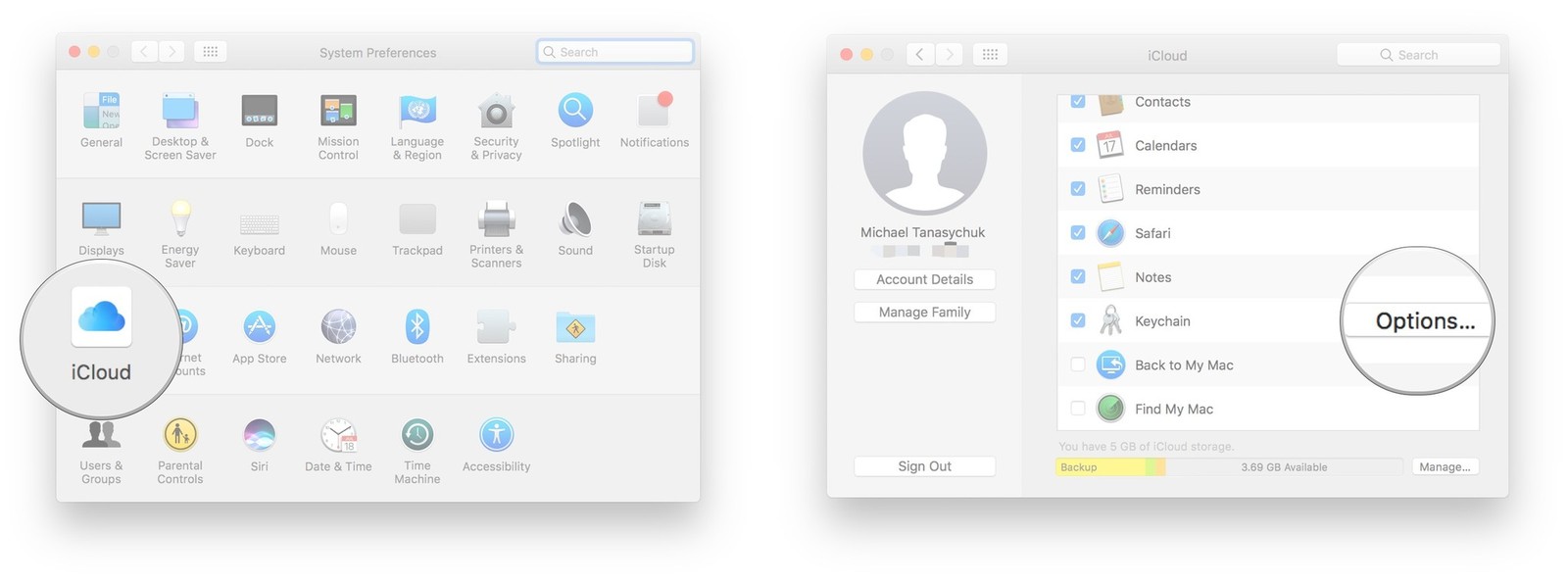

O kas, jei neturite prieigos prie įrenginio, kuris naudoja „iCloud“ raktų pakabuką?
Tiesiog atlikite šiuos veiksmus, jei norite iš naujo nustatyti savo raktų pakabuką.
„IOS“ įrenginiams, tokiems kaip „iPhone“, „iPad“ ir kt.:
- 1. Pirmiausia turite eiti į „Nustatymai“, o tada eikite į „Vardas“.
- 2. Eikite į „iCloud“. Iš ten pasirinkite „Keychain“ ir būtinai įjunkite „iCloud Keychain“. Jei naudojate „iOS 10.2“ ar ankstesnes versijas, eikite į „Nustatymai“, tada „iCloud“. Rekomenduojama būti pasirengusiam naudojant „Apple ID“.
- 3. Jei naudojate dviejų veiksnių autentifikavimą, pasirinkite „Atkurti naudojant saugos kodą“ arba pasirinkite „Patvirtinti naudojant saugos kodą“.
- 4. Dabar spustelėkite Pamiršai kodą.
- 5. Pasirinkite Reset iCloud Keychain ir spustelėkite Reset, kad patvirtintumėte.
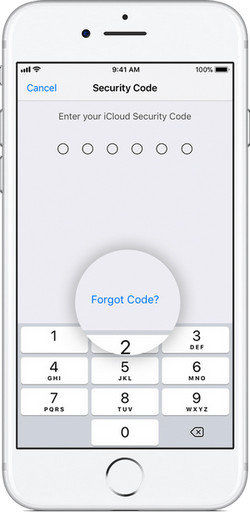
Po to tiesiog peržiūrėkite pranešimus ekrane ir gausite visiškai naują „iCloud“ saugos kodą.
„Mac“ („OS X Yosemite“ arba naujesnei versijai):
- 1. Eikite į „Apple“ meniu, tada į „System Preferences“.
- 2. Pasirinkite „iCloud“, tada spustelėkite „Keychain“. (Būkite pasirengę su savo „Apple ID“)
- 3. Dabar spustelėkite „Naudoti kodą“ ir įsitikinkite, kad pasirinkote „Pamiršote kodą“, kai būsite paraginti įvesti „iCloud“ kodą.
- 4. Pasirinkite Reset Keychain ir bakstelėkite „Reset iCloud Keychain“, kad patvirtintumėte.

Peržiūrėkite pranešimus ekrane ir gausite naują „iCloud“ saugos kodą.
Atgavę „iCloud“ saugos kodą, jūsgalbūt norėsite peržiūrėti „iCloud“ failus ir atkurti prarastus duomenis iš „iCloud“ atsarginės kopijos. Čia galite naudoti „Tenorshare iPhone“ duomenų atkūrimą! Tai yra programinė įranga, skirta atkurti duomenis iš „iCloud“. Tai yra viena iš geriausių „iOS“ duomenų atkūrimo programinės įrangos, kuria siekiama atkurti prarastus duomenis, pranešimus, paveikslėlius, muziką, slaptažodžius, kontaktus ir dar daugiau.
Šiame straipsnyje parodoma, kaip susigrąžinti „iCloud Keychain“ saugos kodą su išsamiu vadovu. Tikėkitės, kad metodai jums tinka. Jei turite daugiau klausimų ar klausimų, palikite mums žemiau esančią žinutę.

![[Solved] Safari nori naudoti vietinių elementų raktą](/images/keychain/solved-safari-wants-to-use-the-local-items-keychain.jpg)







